XML 파일은 데이터 전송, 프레임 워크 구성, 정보 형식 및 전자 문서 생성에 사용됩니다. 따라서 XML 파일의 주요 기능은 컴퓨터 인식 기능을 제공하는 것이지만 사용자의 시각적 관점에서는 이러한 언어를 이러한 코드로만 볼 경우 비전문가가 내용을 읽고 이해하기 어렵습니다.
XML 파일은 사용법이 매우 구체적이지만 다른 사람들은 사용 방법을 모를 수 있습니다. 이런 상황에서 우리는 종종 XML 파일을 PDF 파일로 변환해야합니다. 아래에서이 게시물은 XML 파일을 PDF 파일로 변환하는 몇 가지 특정 방법을 소개합니다.
1. Onlineconvertfree
Onlineconvertfree 는 2018 년에 설립되었습니다. 현재이 변환기의 인터페이스는 15 개 언어를 지원합니다. 이 서비스는 문서 파일, 이미지, 오디오, 비디오, 전자 책, 아카이브 등의 변환에 적합합니다.
Onlineconvertfree를 사용하면 소프트웨어를 설치할 필요가 없습니다. 모든 변환은 클라우드에서 이루어지며 컴퓨터의 리소스를 사용하지 않습니다. 업로드 된 파일을 즉시 삭제하고 24 시간 후에 변환 된 파일을 삭제합니다. 모든 파일은 고급 SSL 암호화 수준으로 전송됩니다.
1 단계. Onlineconvertfree의 " Convert XML to PDF "도구로 이동합니다.
2 단계. XML 파일을 업로드합니다. "CHOOSE FILE"버튼을 클릭하고 컴퓨터, Google Drive 및 Dropbox 에서 변환하려는 XML 파일을 선택하거나 페이지에 끌어다 놓습니다.

3 단계 . 출력 형식으로 "PDF"를 선택합니다. 한편, 더 많은 XML 파일을 추가하여 더 많은 파일을 일괄 변환 할 수도 있습니다.
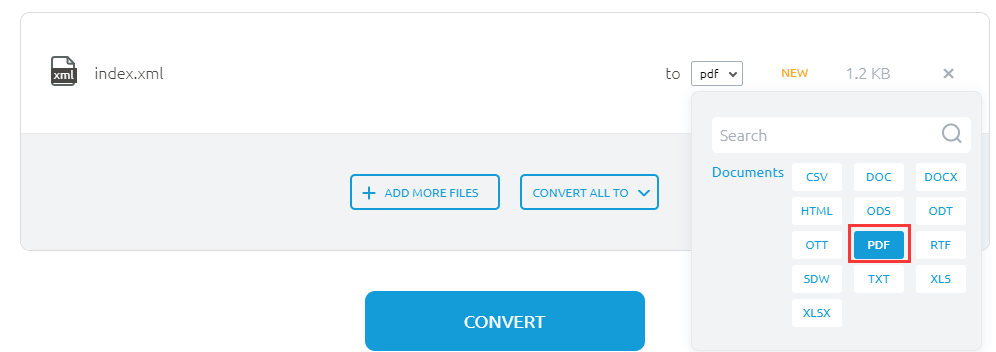
4 단계. "CONVERT"버튼을 클릭하고 PDF 파일을 다운로드합니다.
2. PDF Candy
PDF Candy 는 무료 온라인 PDF 도구입니다. PDF 파일 처리 (변환, 분할, 병합, 회전 등)를위한 완전 무료 온라인 및 오프라인 도구를 전 세계 사용자에게 제공합니다. PDF Candy 는 Icecream Apps 팀에 의해 만들어졌으며 이는 PDF 파일을 처리하는 데있어 입증 된 신뢰성과 고품질을 의미합니다.
PDF Candy 는 다양한 운영 체제에서 실행할 수 있습니다. Windows, Mac OS, iOS, Android 및 Windows Phone과 같은. 한편, 모든 가젯이나 PC에서 PDF Candy 액세스 할 수 있습니다.
1 단계. PDF Candy 홈페이지로 이동하여 " XML to PDF "도구 를 찾습니다.
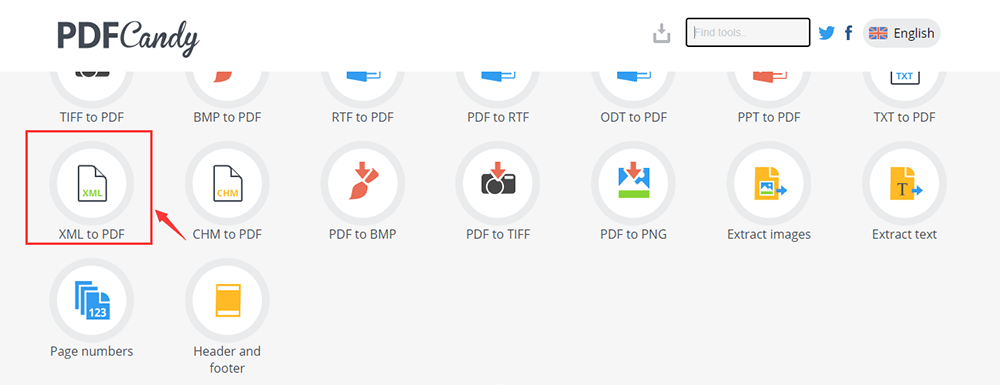
2 단계. 브라우저에 XML 파일을 추가합니다. ( "파일 추가"버튼을 사용하여 파일을 드래그 앤 드롭하거나 Google Drive 또는 Dropbox 에서 파일을 업로드합니다.)
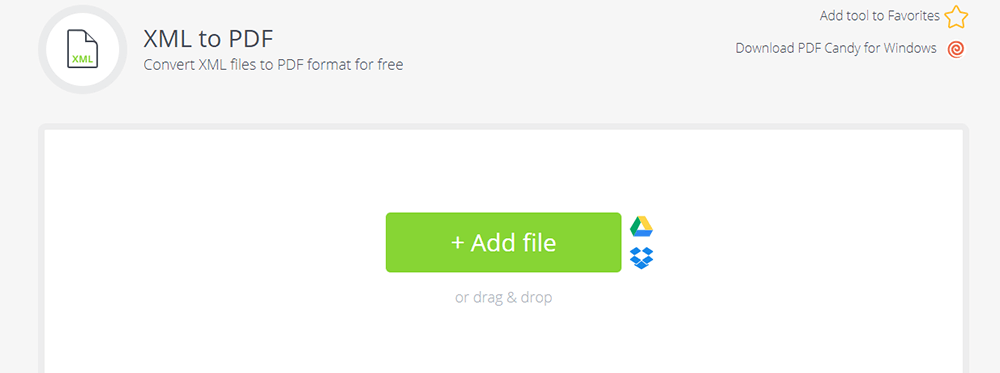
Step 3. XML을 업로드 한 후 서버는 XML 파일을 자동으로 PDF로 변환합니다.
4 단계. 몇 초간 기다리면 제공된 링크를 통해 PDF를 다운로드하거나 Google Drive 또는 Dropbox 계정에 업로드 할 수 있습니다.
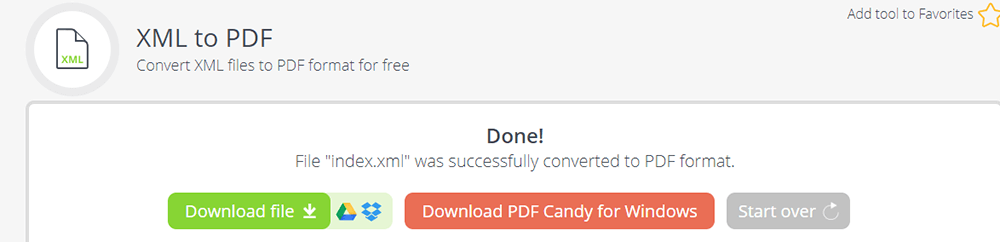
3. 마이크로 소프트 워드
Microsoft Word는 Microsoft Corporation의 워드 프로세서 응용 프로그램입니다. Microsoft Word를 사용하면 클릭 한 번으로 전 세계의 다른 사용자와 공동 작업하고 모국어가 아닌 문서를 번역 할 수 있습니다. 동시에 변환기가 될 수도 있으며 Microsoft Word로 파일을 열 때 PDF, RTF 및 필요한 기타 형식으로 저장할 수 있습니다.
1 단계. 컴퓨터에서 Microsoft Word 소프트웨어를 시작합니다. "파일"> "열기"를 클릭하여 XML 파일을 열고 컴퓨터에 XML 파일을 업로드합니다.
2 단계. XML 파일을 업로드 할 때 "파일"> "다른 이름으로 저장"버튼을 클릭하여 출력 형식을 선택합니다.

3 단계 . "PDF"형식을 선택하여 파일을 PDF로 변환 한 다음 파일을 저장하려는 폴더로 이동합니다.
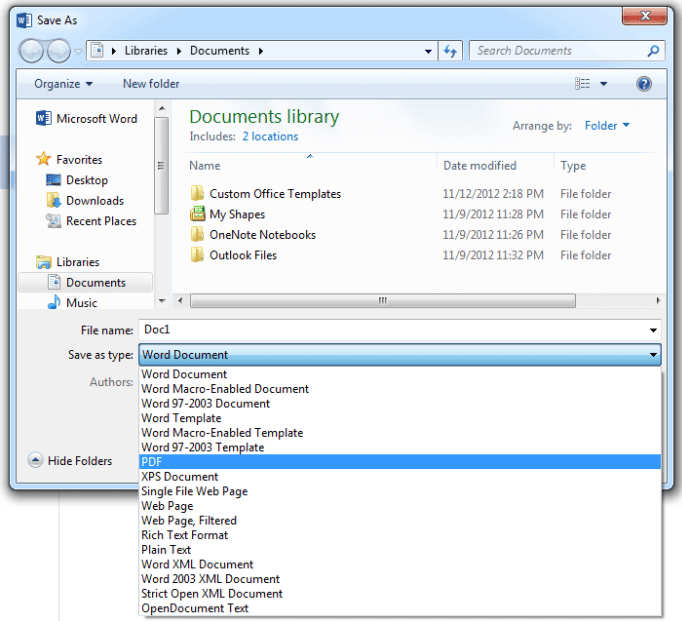
4. FreeFileConvert
FreeFileConvert 는 문서를 PDF 형식으로 변환 할 수있는 온라인 변환 도구입니다. 몇 번의 클릭만으로 파일을 변환 할 수 있습니다. 오디오, 비디오, 이미지, 문서, 아카이브, 프레젠테이션, 전자 책 및 글꼴 파일 유형의 8,736 개의 서로 다른 변환 조합을 지원합니다. 또한 압축, 분할, 암호화 및 암호 해독이 가능합니다. 활성 인터넷 연결과 PC 만 있으면 파일을 빠르고 쉽게 변환 할 수 있습니다.
1 단계. PDF 형식으로 변환 할 XML 형식의 문서 파일을 선택합니다. 컴퓨터 나 Google Drive 또는 Dropbox 계정에서 파일을 선택할 수 있습니다.

2 단계. 드롭 다운 목록에서 "PDF"형식을 출력 형식으로 선택하고 변환 버튼을 클릭합니다. 최대 5 개의 파일을 동시에 변환 할 수 있으며 최대 크기는 최대 300MB입니다.

3 단계 . 변환 프로세스가 완료되면 변환 된 파일을 다운로드 할 수 있습니다. PDF 파일을 다운로드하려면 "다운로드"버튼을 클릭하십시오.
5. CoolUtils
CoolUtils 는 파일 변환기입니다. 1,400 개 이상의 서로 다른 파일 형식을 지원하는 도구를 사용합니다. 온라인 및 오프라인 버전이 있습니다. CoolUtils를 사용하면 XML을 PDF 및 기타 보편적으로 읽을 수있는 다양한 형식으로 변환 할 수 있습니다. 이 변환기의 인터페이스는 사용자 친화적입니다. 이를 통해 다양한 옵션과 사용의 단순성을 누릴 수 있습니다. 다음으로, 온라인 버전에서 단계별로 XML을 PDF로 변환하는 방법을 알려 드리겠습니다.
단계 1. CoolUtils에서 " XML to PDF "도구를 찾으십시오.
2 단계. "파일 선택"버튼을 클릭하여 XML 파일을 업로드합니다. 로컬 컴퓨터, Google Drive 및 Dropbox 에서 파일을 업로드 할 수 있습니다.
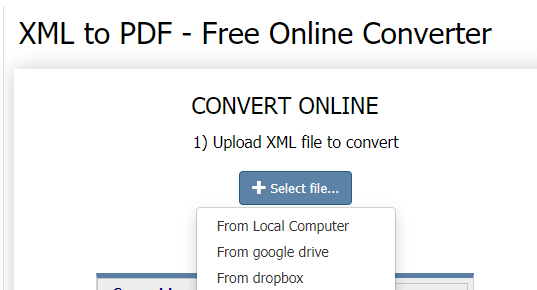
3 단계. 출력 형식으로 "PDF"를 선택하고 머리글 및 바닥 글과 같은 변환 옵션을 설정합니다.

4 단계. "변환 된 파일 다운로드"를 클릭하여 PDF 파일을 가져옵니다.
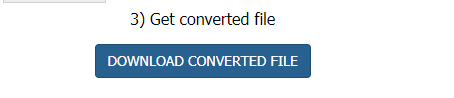
팁
"복잡한 XML 파일이있는 경우 오프라인 버전 인 Total XML Converter를 사용해 볼 수 있습니다. Total XML Converter의 도움으로 XML을 PDF 및 기타보다 보편적으로 읽을 수있는 다양한 형식으로 변환 할 수 있습니다. XML 파일을 PDF로 변환 일괄 처리는이 오프라인 버전에서만 지원됩니다. "
결론
위는 XML을 PDF로 변환하는 몇 가지 도구를 나열했습니다. Windows 사용자 만 Microsoft Word를 사용하여 XML 파일을 변환 할 수 있습니다. 이 게시물을 읽은 후 적합한 것을 선택할 수 있기를 바랍니다. 더 많은 변환기에 대해 알고 싶으시면 저희에게 연락하십시오.
이 글이 도움 되었나요? 의견을 보내 주셔서 감사합니다!
예 또는 아니
































논평